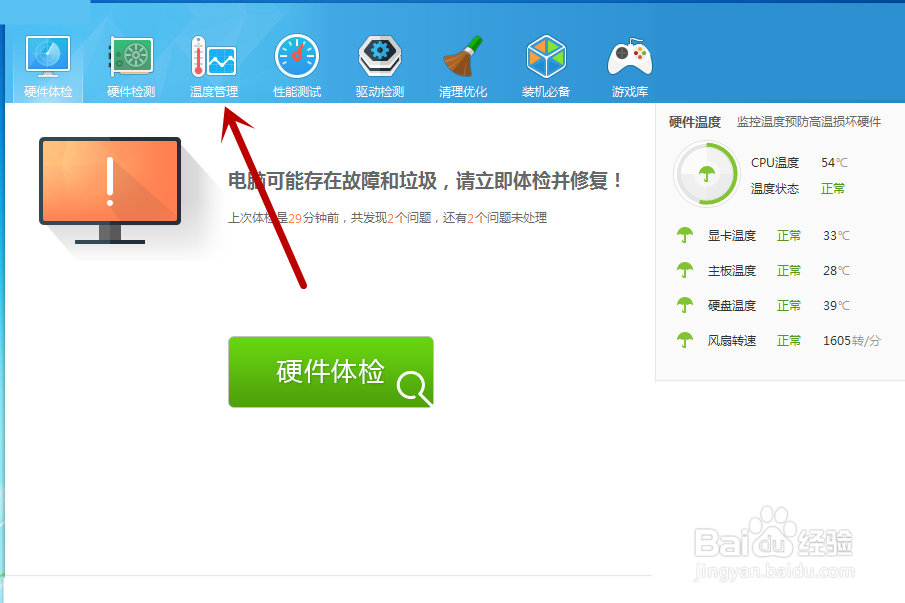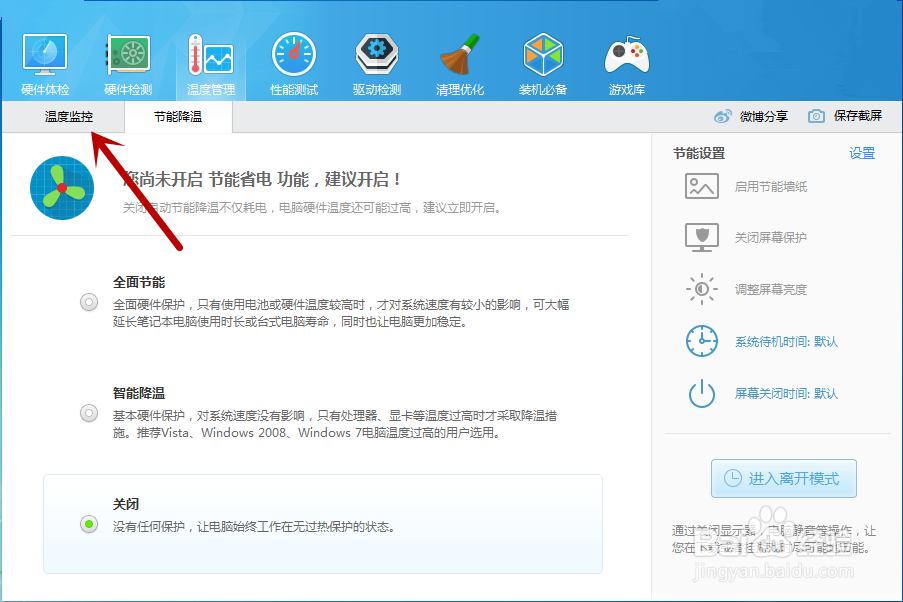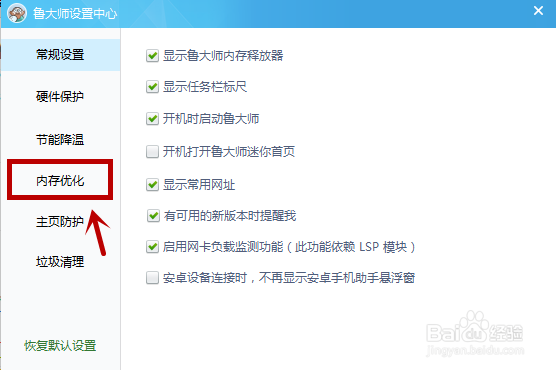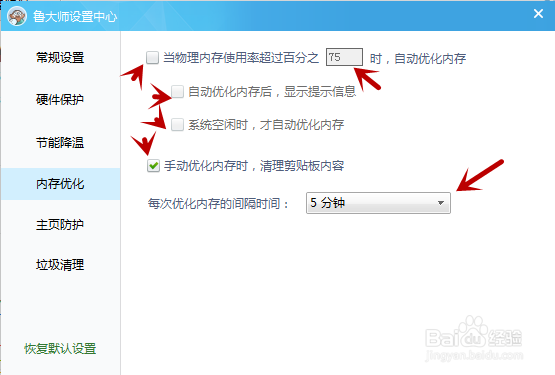鲁大师如何优化内存鲁大师如何设置优化内存
1、首先我们需要进入到鲁大师的界面,点击上方的“温度管理”选项,如图所示。
2、之后我们在里面的分选项中,点击“温度监控”选项,如图所示。
3、之后我们在右侧可以看到内存和CPU的资源占用情况,我们点击上边的“优化内存”蓝色字体,如图所示。
4、之后即可自动优化内存,下面会显示出优化物理内存的空间大小,因为我优化了几次,所以截图显示优化的空间不大。当空间变大后,电脑就不会因为内存满格而卡了,如图所示。
5、我们还可以点击下方的“设置”按钮,如图所示。
6、之后我们在打开的窗口中,点击左侧的“内存优化”选项,如图所示。
7、最后我们主要对物理内存使用率超过百分比多少进行清理内存设置,一般设置75即可,这样就不会造成内存满了后,电脑非常卡的问题。还可以选择下面的选项,勾选即可。下方设置一下内存优化的间隔时间,不要影响到自己的使用,当然时间越短,就可以让内存保存更加大的空间,如图所示。
声明:本网站引用、摘录或转载内容仅供网站访问者交流或参考,不代表本站立场,如存在版权或非法内容,请联系站长删除,联系邮箱:site.kefu@qq.com。
阅读量:95
阅读量:31
阅读量:58
阅读量:80
阅读量:54